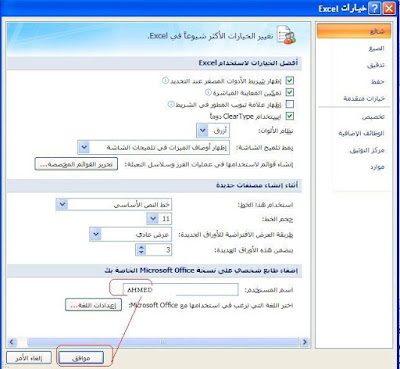يتم تغيير خيارات برنامج اكسل عن طريق أمر "خيارات إكسل" Excel Option الموجود في قائمة زر أوفيس.
فعند اختيار هذا الأمر يظهر صندوق حوار خيارات برنامج اكسل، ونجد فيه
الخيارات مقسمة في فئات، وعند اختيار أية فئة تظهر الأوامر والخيارات الخاصة بها في
الجزء الآخر من صندوق الحوار.
تغيير اسم المستخدم:
تتم إضافة اسم المستخدم عند تنصيب نسخة أوفيس على جهاز الحاسب،
ويظهر هذا الاسم في حقل المؤلف عند عرض خصائص الملفات المنشأة بواسطة هذا البرنامج.
ولتغيير خيارات اسم المستخدم الخاص بنسخة برنامج
"وورد" نتبع الخطوات الآتية:
- نقوم باختيار أمر "خيارات إكسل" Excel Options من قائمة زر أوفيس.
- نقوم بتغيير اسم المستخدم في خانة "اسم المستخدم" User name في فئة "شائع" Popular.
- نضغط زر "موافق" Ok لتفعيل هذه الإعدادات.
تغيير المجلد الافتراضي للفتح والحفظ:
يتم فتح مجلد المستندات My Documents بشكل افتراضي عندما نختار أمر "فتح" Open أو "حفظ"
Save، ويمكننا تغيير هذا المجلد إذا كنا نستخدم مجلدا ما بشكل متكرر.
ولعمل ذلك نتبع الآتي:
- نقوم باختيار أمر "خيارات إكسل" Excel Options من قائمة زر أوفيس.
- نضغط فئة "حفظ" Save ثم ندخل مسار المجلد المطلوب جعله افتراضيا
في خانة "موقع الملف الافتراضي".
- نضغط زر "موافق" Ok ليتم تفعيل هذه الإعدادات.
استخدام التعليمات:
يتم تقديم التعليمات والمساعدة والدعم الفني بشكل مباشر On line عن طريق الاتصال بموقع مايكروسوفت
على شبكة ويب- بضغط مفتاح الوظائف F1 على لوحة المفاتيح ليظهر إطار "مساعدة إكسل"
Excel Help،
ويجب أن يكون الجهاز متصلا بالإنترنت.
ويمكن استعراض موضوعات المساعدة من داخل هذا الإطار حتى تظهر
موضوعات المساعدة المطلوبة.
ويمكن توجيه الأسئلة بكتابتها في خانة البحث Search الموجودة أعلى إطار البحث لتظهر نتائج البحث، حيث يتم تفريعها وقراءة محتوياتها.
تكبير شاشة البرنامج وتصغيرها:
يستخدم أمر تكبير وتصغير Zoom من تبويب "عرض" View لتكبير مشهد عرض المصنف على الشاشة وتصغيره،
حيث يظهر على الشاشة صندوق حوار "تكبير/تصغير" Zoom.
نقوم بتحديد نسبة حجم الشاشة بتنشيط زر الأمر المطلوب من خانة
"تكبير " Magnification ،
أو بكتابة النسبة المطلوب التكبير أو التصغير إليها في عداد "مخصص" Custom.
ويمكن رؤية أكثر من صفحة على الشاشة بتنشيط زر أمر "عدة
صفحات" Many Pages، وتحديد عدد الصفحات المطلوب إظهارها من القائمة المنسدلة.
ويمكن أيضا تكبير الشاشة وتصغيرها باستخدام زر "تكبير"
Zoom in و"تصغير" Zoom out الموجودين
أسفل شاشة البرنامج.
عرض الشريط وإخفاؤه:
يظهر
الشريط Ribbon
افتراضيا عند فتح البرنامج، غير أنه يمكن إخفاؤه لتوسيع مساحة العرض، ويتم ذلك بضغط
الزر الأيمن للفأرة عند شريط القوائم، ثم نختار أمر "تصغير الشريط" Minimize
the Ribbon.
ويمكن استعادة الشريط بعد إخفائه باختيار
الأمر نفسه مرة أخرى.